« iPad indisponible appuyer sur le bouton principal pour déverrouiller que faire ? Mon fils de 4 ans a pris mon iPad et a tapé plusieurs fois un code erroné et maintenant j’ai un message iPad indisponible, que faire ? Comment débloquer un iPad indisponible ? »
- Mardin, Quora
Votre iPad est bloqué ? Respirez, on a la solution ! Imaginez la panique :
- Votre écran reste figé sur "iPad Indisponible"
- Vos photos/vidéos de famille sont inaccessibles
- Votre outil de travail devient un presse-papier high-tech
Saviez-vous que 83% des utilisateurs réussissent à débloquer leur iPadsans atelier de réparation ? Dans ce guide, on vous présente 4 solutions testées et vous aide à débloquer votre iPad dans moins de 10 minutes. Découvrir les solutions maintenant !
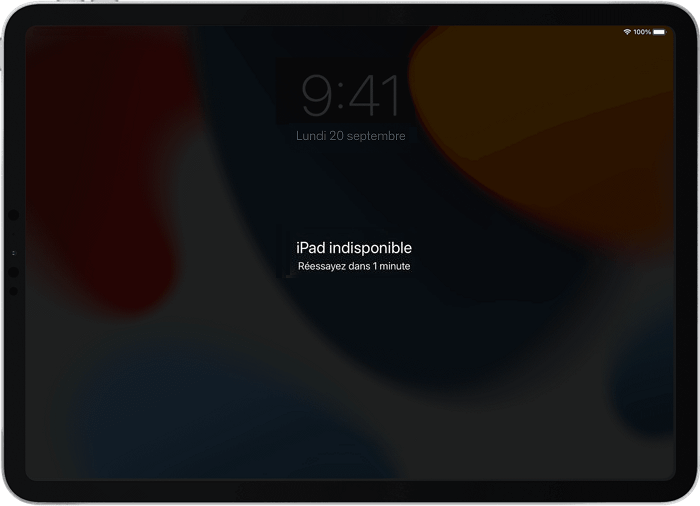
Pourquoi mon iPad indique « iPad indisponible » ou « iPad indisponible appuyer sur le bouton principal pour déverrouiller » ?
Si vous saisissez un code incorrect à de trop trop de reprises sur l'écran de verrouillage de votre iPad, un message iPad indisponible vous informe que votre iPad est désactivé. Lorsque vous remarquez que le message iPad est indisponible sur l'écran et qu'il n'y a pas de minuterie pour réessayer le mot de passe, cela signifie que vous avez atteint la limite des tentatives erronées.
En effet, après 10 tentatives, votre iPad sera verrouillé et vous trouverez le message « iPad indisponible ».
Comment débloquer un iPad indisponible bloqué ?
iPad indisponible appuyer sur le bouton principal pour déverrouiller s'affiche, que faire ? Dans cette section, nous vous présentons 4 méthodes testées par 85 000 utilisateurs.
87% des utilisateurs ont réussi dès la première tentative !
Conditions\Méthodes |
||||
|---|---|---|---|---|
A pros de la fonction « Localiser » |
sans condition | doit être désactivé | doit être désactivée | doit être activée |
Apple ID requis |
❌ | ✔️ | ✔️ | ✔️ |
Difficulté |
Simple |
Simple |
Compliqué |
Moyen |
Système compatible |
iPadOS 6 ou plus | iPadOS 15.2 ou ultérieure | iPadOS 6 ou plus | iPadOS 6 ou plus |
1 Débloquer un iPad indisponible avec un outil de déblocage iPad (sans aucun code)
Vous êtes dans cette situation ?
- iPad affiche "Indisponible"
- Apple ID oublié
- Aucune sauvegarde iCloud
Nous vous recommandons fortement iMyFone LockWiper, outil professionnel de déverrouillage iPad iMyFone LockWiper pour déverrouiller son iPad indisponible bloqué. Il s'agit de la meilleure solution à adopter, car vous pouvez supprimer tout verrou iPad sans aucun effort.
Si cet outil est aussi recommandé, c’est parce qu’il dispose de caractéristiques principales très intéressantes :
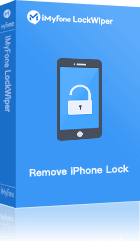
- En 3 étapes simples, débloquer iPad indisponible en un rien de temps.
- Déverrouiller facilement un iPad bloqué, verrouillé ou désactivé.
- Déverrouiller iPad bloqué par un code 4/6 chiffres, Touch ID, Face ID, etc.
- Compatible avec toutes les versions iPad OS et tous les derniers modèles iPad, comme iPad Pro/iPad mini/iPad Air, etc.
Les étapes à suivre pour déverrouiller votre iPad indisponible à l’aide de iMyFone LockWiper sont les suivantes :
Étape 1. Téléchargez et installez iMyFone LockWiper sur votre ordinateur. Lancez le logiciel et sélectionnez « Déverrouiller le code d'accès de l'écran » depuis l’écran principal.

Étape 2. Cliquez sur le bouton Commencer et connectez votre iPad bloqué à votre ordinateur à l'aide d'un câble USB.

Étape 3. Attendez la fin de l’opération. Une fois terminée, votre iPad indisponible sera réactivé. Un message de confirmation comme celui-ci devrait s’afficher sur votre écran.

2 Comment débloquer un iPad indisponible sans ordinateur ? Réinitialiser l'iPad indisponible
Si votre iPad est mis à jour vers iPadOS 15.2 ou version ultérieure, vous pouvez facilement déverrouiller un iPad indisponible sans ordinateur en suivant ces étapes :
✅ Conditions requises :
- iPadOS 15.2 ou version ultérieure
- Connexion Wi-Fi réseau mobile actif
- Identifiant Apple + mot de passe valides
Étape 1 : Activer l'option de réinitialisation :
- Tapez un code erroné 5 fois de suite(L'écran vibre à chaque erreur)
- L'écran affichera : Appels d'urgence ou Effacer l'iPad
- ⚠️ Si les boutons disparaissent : Insérez une carte SIM avec data ou redémarrez l'appareil

Étape 2 : Confirmation de réinitialisation
- Saisissez votre :? ID Apple et ? Mot de passe
- Appuyez sur Effacer l'iPad
Étape 3 : Finalisation (automatique)
- Suppression des données
(5-15 minutes) - Redémarrage système (iOS original installé)
- Configuration initiale (Nouveau mot de passe requis)
3 Déverrouiller iPad indisponible bloqué via iTunes
Une autre alternative pour déverrouiller un iPad indisponible bloqué est de mettre votre iPad en mode de récupération à l’aide d’iTunes. Les étapes sont les suivantes :
Étape 1 : Ouvrez votre PC/Mac et mettez à jour iTunes (dernière version).
Étape 2 : Maintenant, éteignez votre iPad et mettez-le en mode récupération. Appuyez longuement sur le bouton de votre iPhone et connectez l'appareil à l'ordinateur.
Étape 3 : Maintenant, ouvrez iTunes. Vous verrez l’option Restaurer et Mettre à jour. Cliquez sur Restaurer et restaurez votre iPad.
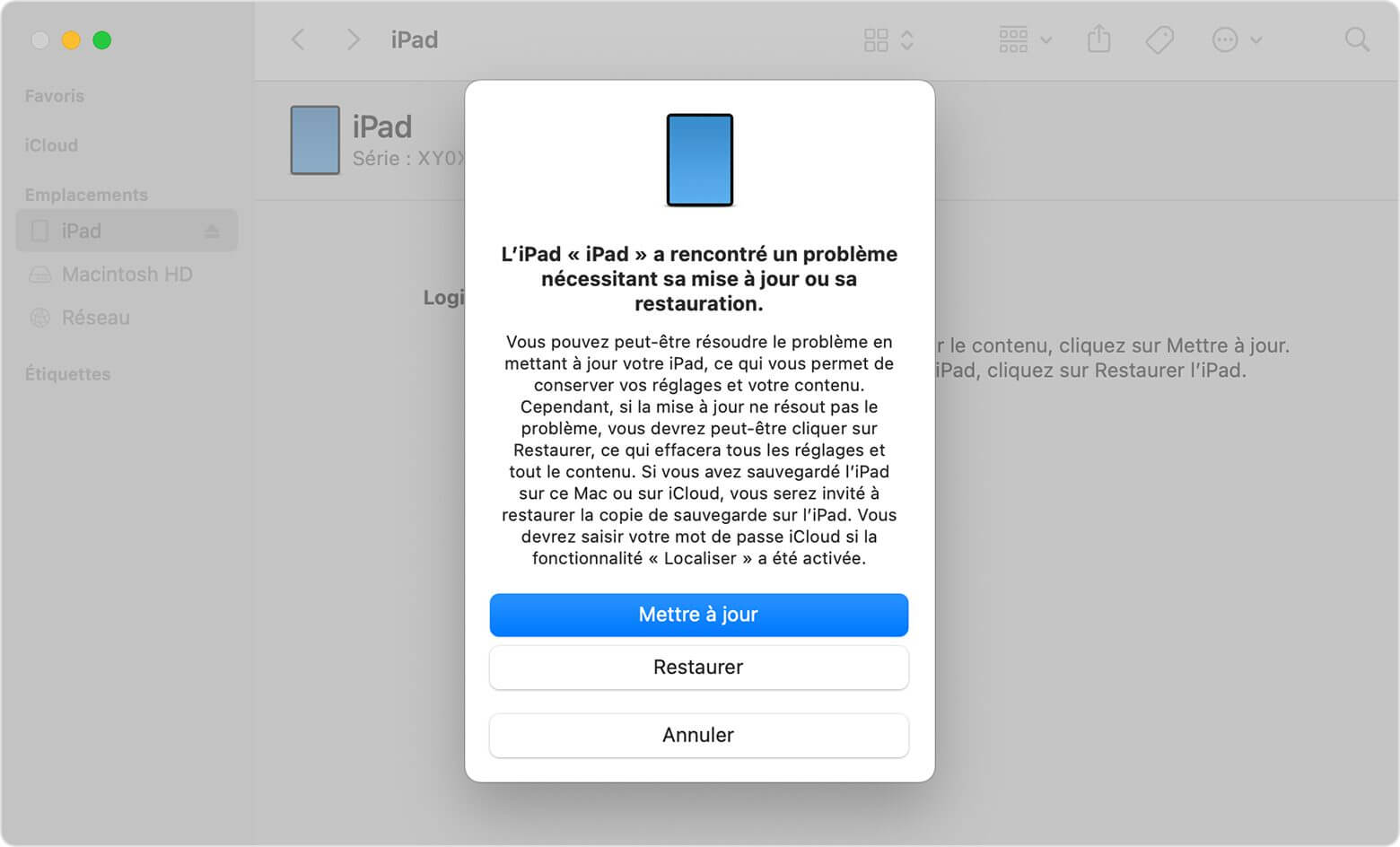
Si le téléchargement dure plus de 15 minutes et que votre iPad quitte le mode de récupération, attendez que le téléchargement se termine et éteignez votre iPad et recommencez.
★[Ce qui vous intéresse aussi]● Comment éteindre iPad /redémarrer un iPad bloqué ?
4 iPad indisponible bloqué, que faire ? Comment débloquer via iCloud
Si la fonction « Localiser » est activé sur votre iPad alors cette solution peut également vous intéresser. Pour débloquer un iPad indisponible bloqué via iCloud, il suffit de suivre les étapes suivantes :
Étape 1 : Allez sur le site officiel d’iCloud avec l'Apple ID enregistré sur l'iPad que vous voulez effacer et connectez-vous à iCloud.
Étape 2 : Après vous être connecté, allez sur « Localiser » du site. Une fenêtre va s'ouvrir.
Étape 3 : Cliquez sur l'option Tous les Appareils et dans la liste des appareils, choisissez votre iPad.
Étape 4 : Sélectionnez alors l'option Effacer iPad. On peut vous demander de vous reconnecter. Après avoir confirmé que vous voulez Effacer l'iPad, votre iPad sera réinitialisé.
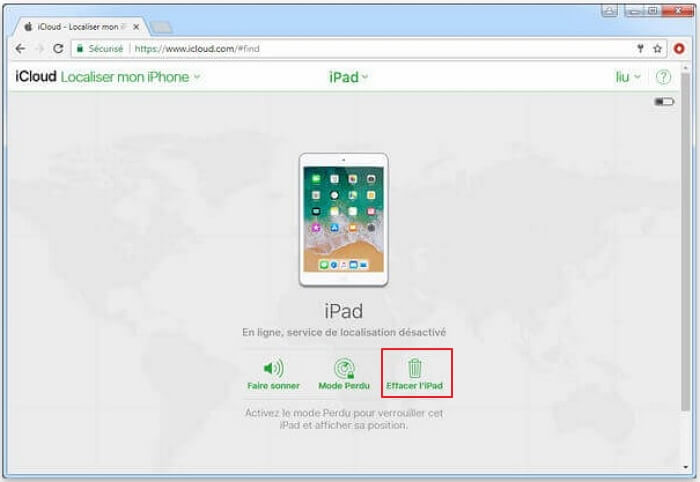
Remarque
Cette méthode nécessite une connexion réseau. Si votre iPad ne dispose pas d’une connexion internet vous ne pouvez pas réinitialiser votre iPad.
Conclusion
Si vous vous retrouvez avec un message iPad indisponible appuyer sur le bouton principal pour déverrouiller, ce n’est pas la fin du monde car il existe plusieurs solutions pour vous sortir de cette difficulté. Tout ce dont vous avez besoin c’est d’appliquer nos différentes méthodes.
Effectivement cet article vous propose 4 méthodes très efficaces pour déverrouiller iPad indisponible, sentez-vous le libre de choisir celle qui vous convient le mieux. Néanmoins notre conseil pour plus d’efficacité et de simplicité est d’opter pour un logiciel performant comme iMyFone LockWiper. Téléchargez et essayez-le gratuitement !






